Corso di preparazione all esame ECDL Core (patente europea)
|
|
|
- Fabia Casali
- 8 anni fa
- Visualizzazioni
Transcript
1 Corso di preparazione all esame ECDL Core (patente europea) INFO Il corso si articola in 22 lezioni (di 2 ore ciascuna) per un totale di 44 ore ed è a numero chiuso (min max. 15). Le lezioni si svolgeranno due volte alla settimana dalle ore 19 alle ore 21. Ogni partecipante dovrà essere dotato di un pc portatile. Il costo di iscrizione al corso è di euro 150. PROGRAMMA Modulo 1: Concetti di base dell ICT, richiede che il candidato comprenda i concetti fondamentali delle Tecnologie dell Informazione e della Comunicazione (ICT) ad un livello generale e conosca le varie parti di un computer. Lezione 1: 1.0: Fondamenti 1.0.1: Algoritmi Definire il termine Algoritmo Descrivere in forma algoritmica la procedura risolutiva di semplici problemi Rappresentare algoritmi mediante diagrammi : Rappresentezione dei dati Effettuare correlazioni fra i sistemi di numerazione decimale e binario, convertire numeri dall uno all altro sistema Rappresentare i caratteri in forma binaria e dare le definizione di bit e byte Descrivere le caratteristiche di un immagine digitale : Linguaggi Definire la differenza tra linguaggio naturale e linguaggi di programmazione Descrivere il ruolo dei connettivi logici (AND, OR, NOT) in informatica Distinguere fra linguaggio macchina e linguaggi procedurali Scrivere un semplice programma con l uso di pseudo linguaggi Lezione 2:
2 1.1: Hardware 1.1.1: Concetti Comprendere il termine hardware Comprendere cosa è un personal computer. Distinguere tra Desktop, Laptop, Tablet PC dal punto di visti degli utenti tipici Identificare i più comuni dispositivi portatili, quali: palmari (PDA), telefoni cellulari, smartphone, lettori multimediali e conoscerne le principali caratteristiche Conoscere le parti principali di un PC, quali: Unità centrale di elaborazione (CPU), tipi di memoria,disco fisso, dispositivi comuni di input/output Identificare le più comuni porte input/output, quali: USB, seriale, parallela, porta di rete, FireWire : Prestazioni di un computer Conoscere alcuni dei fattori che influenzano le prestazioni, quali: la velocità della CPU, la dimensione della RAM, il processore e la memoria della scheda grafica, il numero di applicazioni in esecuzione Sapere che la velocità della CPU viene misurata in megahertz (MHz) o gigahertz (GHz) : Dispositivi di memorizzazione Conoscere i diversi tipi di memoria presenti nel computer, quali: RAM, ROM ed essere in grado di distinguerle anche in base alla loro funzione Sapere come viene misurata la memoria di un computer: bit, byte, KB, MB, GB, TB Conoscere i principali tipi di dispositivi di memorizzazione, quali: CD, DVD, chiavi USB, schede di memoria estraibili, dischi fissi interni, esterni, unità di rete, unità di memorizzazione online : Periferiche di input e output Saper identificare alcune delle principali periferiche di input di un computer, quali: mouse, tastiera, trackball, scanner, touchpad, joystick, webcam, macchina fotografica digitale, microfono Saper identificare alcune delle principali periferiche di output di un computer, quali: monitor, stampanti, altoparlanti, cuffie Sapere che alcune periferiche possono essere sia di input che di output, come i touchscreen. Lezione 3: 1.2: Software 1.2.1: Concetti Comprendere il termine Software Comprendere cosa è un sistema operativo ed essere in grado di citare alcuni comuni sistemi operativi Identificare alcuni programmi applicativi più comuni ed il loro uso, quali: elaboratore testi, foglio elettronico, database, presentazione, posta elettronica, browser web, elaborazione, immagini, videogiochi Saper distinguere tra software di sistema e applicativo Conoscere alcune delle possibilità disponibili per migliorare l accessibilità del computer, quali: software di riconoscimento vocale, screen reader, zoom, tastiera su schermo. 1.3: Reti 1.3.1: Tipi di reti
3 Comprendere i termini LAN, WLAN e WAN Comprendere il termine client/server Comprendere cosa è internet e sapere quali sono i suoi principali impieghi Comprendere cosa è una intranet e una extranet :Trasferimento di dati Comprendere i concetti di scaricamento, caricamento da e verso una rete Comprendere cosa significa velocità di trasferimento. Comprendere come viene misurata: bps, kbps, mbps Conoscere quali sono i diversi servizi per la connessione a internet: su linea telefonica, a banda larga Conoscere quali sono le diverse possibilità di connettersi a internet, quali: linea telefonica, telefono cellulare, cavo, wireless, satellite Comprendere quali sono alcune caratteristiche della banda larga, quali: sempre attiva, tipicamente a tariffa fissa, alta velocità, rischio maggiore di intrusione. Lezione 4: 1.4: ICT nella vita di ogni giorno 1.4.1: Il mondo elettronico Comprendere il termine ICT Conoscere i diversi servizi internet dedicati ai consumatori, quali: e-commerce, e-banking, e-governement Coprendere il termine e-learning. Conoscere alcune caratteristiche, quali: tempo di apprendimento flessibile, luogo di apprendimento flessibile, esperienza di apprendimento multimediale, economicità Comprendere il termine telelavoro ed essere in grado di elencare alcuni dei suoi vantaggi, quali: nriduzione del pendolarismo, maggiore possibilità di concentrarsi su un solo compito, orario flessibile, riduzione delle necessità di spazi aziendali. Conoscere anche alcuni svantaggi del telelavoro, quali: mancanza di rapporti umani, minore importanza del lavoro di gruppo : Comunicazione Comprendere il termine di posta elettronica Comprendere il termine di messaggistica istantanea Comprendere il termine VoIP (Voice over Internet Protocol) Comprendere il termine Feed RRS (Really Simple Syndication feed) Comprendere il termine blog Comprendere il termine di podcast : Comunità virtuali Comprendere il concetto di comunità virtuale di rete. Saperne elencarealcuni esempi, quali: siti di reti sociali, forum internet, chat room, giochi informatici in rete Sapere in quale modo gli utenti possono pubblicare e condividere materiale su internet: blog, podcast, foto, clip video, clip audio Conoscere l importanza di prendere precauzioni durante l accesso alle comunità virtuali: rendere privato il proprio profilo, limitare la quantità di informazioni personali fornite, essere consapevoli del fatto che le informazioni fornite sono disponibili a tutti, fare attenzione agli sconosciuti : Tutela della salute Comprendere il termine ergonomia Sapere che l illuminazione è un fattore di igiene nell uso del computer. Comprendere l importanza di considerare gli effetti della luce artificiale, dell intensità e della direzione da cui proviene la luce Comprendere che la corretta posizione del computer, della scrivania e della sedia possono contribuire a mantenere una corretta posizione di lavoro.
4 1.4.5: Ambiente Saper elencare i metodi che contribuiscono al benessere di chi utilizza un computer: stirarsi regolarmente, interrompersi, applicare tecniche di rilassamento della vista Sapere che esiste la possibilità di riciclare i componenti dei computer, le cartucce di stampa e la carta Conoscere le opzioni di risparmio energetico di un computer, quali: attivare le impostazioni di spegnimento automatico dello schermo, mettere automaticamente in sospensione il computer, oppure spegnere il computer. Lezione 5: 1.5: Sicurezza 1.5.1: Identità e autenticazione Comprendere che per motivi di sicurezza è necessario che un utente che deve usare un computer fornisca un nome utente (ID) e una password per identificarsi Conoscere alcune delle politiche corrette per la scelta delle password, quali: evitare di condividere le password, cambiarle regolarmente, sceglierle di lunghezza adeguata, e fare in modo che contengano una combinazione adeguata di lettere e numeri : Sicurezza dei dati 1.5.3: Virus Comprendere l importanza di avere una copia di sicurezza remota dei dati Comprendere cosa è un firewall Conoscere quali metodi applicare per prevenire furti di dati, quali: utilizzare un nome utente e una password Comprendere il termine Virus Sapere come i virus possono penetrare in un computer Sapere come proteggersi contro i virus e comprendere l importanza di aggiornare regolarmente il software antivirus. 1.6: Aspetti giuridici 1.6.1: Diritti di riproduzione Comprendere il termine diritto di riproduzione (Copyright) Sapere come riconoscere software regolarmente licenziato: controllando il codice del prodotto, il numero di registrazione del prodotto e visualizzando la licenza del software Comprendere il termine EULA (End-User License Agreement) o Contratto con l utente finale Comprendere i termini shareware, freeware, software libero : Protezione dei dati personali Conoscere le motivazioni principali della legislazione internazionale sulla protezione dei dati personali (privacy), quali: proteggere i diritti dei soggetti dei dati, definire le responsabilità di chi controlla i dati Conoscere i principali diritti dei soggetti dei dati secondo la legislazione sulla protezione dei dati personali in Italia Conoscere le principali responsabilità di chi detiene i dati secondo la legislazione sulla protezione dei dati personali in Italia.
5 Modulo 2: Uso del computer e gestione dei file, richiede che il candidato dimostri di possedere competenza nell uso delle normali funzioni di un personal computer. Lezione 6: 2.1: Sistema operativo 2.1.1: Primi passi col computer Avviare il computer e collegarsi in modo sicuro utilizzando nome utente e password Ravviare il computer utilizzando la procedura corretta Chiudere un applicazione che non risponde Spegnere il computer utilizzando la procedura corretta Utilizzare le funzioni di Guida in Linea disponibili : Impostazioni Verificare le informazioni di base del computer: Sistema Operativo e versione, quantità di RAM installata Modificare la configurazione del desktop del computer: data e ora. volume audio, opzioni di visualizzazione del desktop (impostazione dei colori, risoluzione dello schermo, impostazioni del salvaschermo o screensaver) Impostare, aggiungere una lingua della tastiera Installare, disinstallare un applicazione Utilizzare la funzione di stampa schermo da tastiera per catturare l intero schermo, la finestra attiva : Uso delle icone Riconoscere le più comuni icone, quali quelle che rappresentano: file, cartelle, applicazioni, stampanti, unità, cestino dei rifiuti Selezionare e spostare le icone Creare, eliminare dal desktop un icona di collegamento o un alias di menu Utilizzare un icona per aprire un file, una cartella, un applicazione : Uso delle finistre Identificare le diverse parti di una finestra: barra del titolo, barra dei menu, barra degli strumenti o barra multifunzione, barra di stato, barra di scorrimento Minimizzare, massimizzare, ripristinare, ridimensionare, spostare, chiudere una finestra Passare da una finestra ad un altra. 2.2: Gestione dei file 2.2.1: Concetti Fondamentali Comprendere come un sistema operativo visualizza le unità disco, le cartelle, i file in unastruttura gerarchica Sapere che le periferiche impiegate da un sistema operativo per memorizzare i file e le cartelle sono i dischi fissi, le chiavi USB, i CDRW, i DVD-RW, le unità di rete Sapere come vengono misurati i file e le cartelle: KB, MB, GB Comprendere per quale motivo è importante effettuare delle copie di backup di file su un supporto di memoria rimovibile da conservare in un luogo separato Comprendere i vantaggi del salvataggio dei file su unità online: maggiori possibilità di accesso e di condivisione : File e cartelle Aprire una finestra per visualizzare il nome, le dimensioni e la posizione nell unità di una cartella Espandere, minimizzare le viste delle unità e delle cartelle Raggiungere un file, una cartella su un unità.
6 Creare una cartella e un ulteriore sottocartella : Operare con i file Riconoscere i file di tipo più comune: file di elaboratore testi, file di foglio elettronico, file di database, file di presentazioni, file di tipo PDF, file di immagini, file audio, file video, file compressi, file temporanei, file eseguibili Attivare un programma di editing di testo. Inserire del testo in un file, assegnare un nome al file e salvarlo all interno di una unità disco Modificare lo stato del file: sola lettura/bloccato, lettura-scrittura Riordinare in senso crescente, descrescente i file per nome, dimensione, tipo, data di modifica Individuare buoni esempi nell attribuzione di nomi a cartelle, file: utilizzare nomi significativi per cartelle e file per renderne più semplice il recupero e l organizzazione Rinominare file e cartelle :Duplicare, spostare Selezionare file, cartelle singolarmente o come gruppo di file, cartelle adiacenti, non adiacenti Duplicare file, cartelle tra cartelle e tra unità Spostare file, cartelle tra cartelle e tra unità : Eliminare, ripristinare Eliminare file, cartelle collocandoli nel cestino Ripristinare file, cartelle presenti nel cestino Svuotare il cestino : Ricerca Utilizzare il comando di ricerca per trovare un file, cartella Cercare file per nome completo o parziale, per contenuto Cercare file per data di modifica, data di creazione, dimensioni Cercare file mediante caratteri jolly: tipo di file, primo carattere del nome del file Visualizzare un elenco di file usati di recente. Lezione 7: 2.3: Utilità 2.3.1: Compressione di file 2.3.2: Virus 2.4: Gestione stampe Comprendere il significato di compressione di file Comprimere file in una cartella di una unità Estrarre file compressi da un archivio su una unità Sapere cosa è un virus e quali sono le modalità con cui un virus può essere trasmesso ad un computer Utilizzare un applicazione antivirus per controllare unità, cartelle e file specificati Comprendere per quale motivo è necessario aggiornare regolarmente il software antivirus : Impostazioni Modificare la stampante predefinita con un altra contenuta nell elenco delle stampanti installate Installare una nuova stampante sul computer : Stampare
7 Stampare un documento a partire da un applicazione di elaborazione testi Visualizzare l avanzamento di un processo di stampa in coda attraverso un gestore di stampe sul desktop Interrompere, riavviare, eliminare un processo di stampa attraverso un gestore di stampe sul desktop. Modulo 3: Elaborazione testi, richiede che il candidato dimostri la capacità di usare un programma di elaborazione testi per creare lettere e documenti. Lezione 8: 3.1: Utilizzo dell applicazione 3.1.1: Lavorare con i documenti Aprire, chiudere un programma di elaborazione testi. Aprire, chiudere dei documenti Creare un nuovo documento basato sul modello predefinito, altri modelli del programma, quali: memo, fax, agenda Salvare un documento all interno di un unità disco. Salvare un documento con un altro nome all interno di un unità disco Salvare un documento in un altro formato, quale: file di testo, RTF, modello, formato specifico del tipo di software o della versione Spostarsi tra documenti aperti : Migliorare la produttività Impostare le opzioni di base del programma: nome dell utente, cartelle predefinite per aprire o salvare documenti Usare la funzione di Guida in linea (help) del programma Usare gli strumenti di ingrandimento/zoom Mostrare, nascondere le barre degli strumenti. Minimizzare, ripristinare la barra multifunzione. 3.2: Creazione di un documento 3.2.1: Inserire testo Cambiare la visualizzazione di una pagina Inserire del testo in un documento Inserire caratteri speciali e simboli, quali:,, : Selezionare, modificare Mostrare e nascondere i caratteri non stampabili, quali: spazi bianchi, segni di fine paragrafo, segni di interruzione di riga, caratteri di tabulazione Selezionare caratteri, parole, righe, frasi, paragrafi o interi testi Modificare il contenuto inserendo caratteri e parole all interno di un testo esistente, o sovrascrivendo per sostituirlo Usare un semplice comando di ricerca per trovare una parola o una frase specifica Usare un semplice comando di sostituzione per modificare una parola o una frase specifica Copiare, spostare del testo all interno di un documento o tra documenti aperti Cancellare del testo Usare i comandi Annulla e Ripristina. 3.3: Formattazione
8 3.3.1: Formattare un testo Cambiare la formattazione del testo: tipo e dimensioni dei caratteri Applicare formattazioni quali grassetto, corsivo, sottolineato Applicare formattazioni quali apici, pedici Applicare colori diversi al testo Applicare il comando maiuscole/minuscole per modificare il testo Usare la sillabazione automatica : Formattare un paragrafo Creare, unire dei paragrafi Inserire, eliminare le interruzioni di riga Individuare buoni esempi di allineamento del testo: utilizzare gli strumenti di allineamento, rientro, tabulazione invece di inserire spazi bianchi Allineare un testo a sinistra, al centro, a destra o giustificarlo Applicare un rientro ai paragrafi: a sinistra, a destra, riga iniziale Impostare, eliminare e usare le tabulazioni: a sinistra, al centro, a destra, decimale Riconoscere le modalità corrette per spaziare i paragrafi, quali: applicare una spaziatura paragrafi invece di utilizzare il tasto Invio Applicare una spaziatura sopra, sotto i paragrafi. Applicare un interlinea singola, da 1,5, doppia ai paragrafi Inserire, eliminare punti e numeri da un elenco di un solo livello. Modificare lo stile dei punti e dei numeri di un elenco di un solo livello scegliendo tra le opzioni predefinite Aggiungere ad un paragrafo il contorno e un colore di ombreggiatura/sfondo : Utilizzare gli stili Applicare uno stile carattere esistente al testo selezionato Applicare uno stile paragrafo esistente a uno o più paragrafi Copiare le caratteristiche di formattazione da un testo ad un altro. Lezione 9: 3.4: Oggetti 3.4.1: Creare una tabella Creare una tabella per inserire dei dati Inserire e modificare dati in una tabella Selezionare righe, colonne, celle e l intera tabella Inserire ed eliminare righe e colonne : Formattare una tabella Modificare la larghezza delle colonne e l altezza delle righe Modificare lo spessore, lo stile e il colore del bordo delle celle Applicare un colore di ombreggiatura/sfondo alle celle : Oggetti grafici Inserire un oggetto (disegno, immagine, grafico) in una posizione specifica di un documento Selezionare un oggetto Copiare, spostare un oggetto all interno di un documento, tra documenti aperti Ridimensionare, eliminare un oggetto. 3.5: Stampa unione 3.5.1: Preparazione
9 3.5.2: Stampe Aprire, preparare un documento da utilizzare come documento principale per una stampa unione Selezionare una lista di distribuzione, un altro tipo di file di dati, da utilizzare per una stampa unione Inserire campi di dati in un documento principale di una stampa unione (lettera, etichette di indirizzi) Unire una lista di distribuzione a una lettera o a un documento di etichette per produrre un nuovo file o una serie di stampe Stampare i risultati di una stampa unione, quali: lettere, etichette. 3.6: Preparazione della stampa 3.6.1: Impostazione Modificare l orientamento di un documento: orizzontale, verticale. Modificare le dimensioni della pagina Modificare i margini di un intero documento: superiore, inferiore, destro, sinistro Individuare buoni esempi di aggiunta di nuove pagine: inserire un interruzione di pagina invece di usare il tasto Invio Inserire, eliminare un interruzione di pagina in un documento Inserire, modificare il testo nell intestazione, piè di pagina Inserire dei campi nell intestazione, piè di pagina, quali: data, numero di pagina, nome del file Applicare la numerazione automatica di pagina ad un documento :Controllo e stampa Usare gli strumenti di controllo ortografico ed eseguire le modifiche, quali correggere gli errori, cancellare le ripetizioni Aggiungere nuove parole al dizionario interno al programma utilizzando uno strumento di controllo ortografico Visualizzare l anteprima di un documento Stampare un documento su una stampante predefinita utilizzando funzioni quali: stampa documento completo, pagine specifiche, numero di copie. Modulo 4: Foglio elettronico richiede che il candidato comprenda il concetto di foglio elettronico e dimostri di sapere usare il programma di foglio elettronico per produrre dei risultati accurati. Lezione 10: 4.1: Utilizzo dell applicazione 4.1.1: Lavorare con il foglio elettronico Aprire, chiudere un programma di foglio elettronico. Aprire, chiudere dei fogli elettronici Creare un nuovo foglio elettronico basato sul modello predefinito Salvare un foglio elettronico all interno di un unità disco. Salvare un foglio elettronico con un altro nome all interno di un unità disco Salvare un foglio elettronico in un altro formato quale: modello, file di testo, formato specifico del tipo di software, numero di versione Spostarsi tra fogli elettronici aperti : Migliorare la produttività
10 Impostare le opzioni di base del programma: nome dell utente, cartelle predefinite per aprire o salvare fogli elettronici Usare la funzione di Guida in linea (help) del programma Usare gli strumenti di ingrandimento/zoom Mostrare, nascondere le barre degli strumenti. Minimizzare, ripristinare la barra multifunzione. 4.2: Celle 4.2.1: Inserire, selezionare Comprendere che una cella di un foglio di calcolo dovrebbe contenere un solo dato (ad esempio, il nome dovrebbe essere in una cella, mentre il cognome dovrebbe essere nella cella adiacente) Individuare buoni esempi nella creazione di elenchi: evitare righe e colonne vuote nel corpo principale dell elenco, inserire una riga vuota prima della riga dei totali, assicurarsi che i bordi delle celle dell elenco siano assenti Inserire un numero, una data o del testo in una cella Selezionare una cella, un insieme di celle adiacenti, un insieme di celle non adiacenti, un intero foglio di lavoro : Modificare, ordinare Modificare il contenuto di una cella, sostituire i dati esistenti Usare i comandi Annulla e Ripristina Usare il comando di ricerca per trovare dati specifici in un foglio di lavoro Usare il comando di sostituzione per trovare dati specifici in un foglio di lavoro Ordinare un insieme di celle applicando un solo criterio in ordine numerico crescente o decrescente, e in ordine alfabetico crescente o decrescente : Copiare, spostare, cancellare Copiare il contenuto di una cella o di un insieme di celle all interno di un foglio di lavoro, tra fogli di lavoro diversi e tra fogli elettronici aperti Usare lo strumento di riempimento automatico per copiare o incrementare dati Spostare il contenuto di una cella o di un insieme di celle all interno di un foglio di lavoro, tra fogli di lavoro diversi e tra fogli elettronici aperti Cancellare il contenuto di una cella. 4.3: Gestione di fogli di lavoro 4.3.1: Righe e colonne Selezionare una riga, un insieme di righe adiacenti, un insieme di righe non adiacenti Selezionare una colonna, un insieme di colonne adiacenti, un insieme di colonne non adiacenti Inserire, eliminare righe e colonne Modificare la larghezza delle colonne, l altezzadelle righe portandole ad un valore specificato, alla larghezza e all altezza ottimali Bloccare, sbloccare titoli di righe e/o colonne : Fogli di lavoro Spostarsi tra diversi fogli di lavoro Inserire un nuovo foglio di lavoro, eliminare un foglio di lavoro Individuare buoni esempi nell attribuzione di nomi ai fogli di lavoro: usare nomi significativi invece di accettare il nome predefinito Copiare, spostare, rinominare un foglio di lavoro all interno di un foglio elettronico. Lezione 11: 4.4: Formule e funzioni
11 4.4.1: Formule aritmetiche 4.4.2: Funzioni 4.5: Formattazione Individuare buoni esempi di creazione di formule: fare riferimento alle celle invece di inserire dei numeri nelle formule Creare formule usando i riferimenti di cella e gli operatori aritmetici (addizione, sottrazione, moltiplicazione, divisione) Riconoscere e capire i valori di errore più comuni associati all uso delle formule: #NOME?, #DIV/0!, #RIF! Comprendere e usare nelle formule i riferimenti relativi e assoluti Usare le funzioni di somma, media, minimo, massimo, conteggio, conteggio delle celle non vuote di un intervallo, arrotondamento Usare la funzione logica SE (che restituisce uno dei due valori specificati) con l operatore di confronto: =, >, < : Numeri e date Formattare le celle in modo da visualizzare i numeri con una quantità specificata di decimali, visualizzare i numeri con o senza il punto che indica le migliaia Formattare le celle in modo da visualizzare un formato specifico di data, visualizzare un simbolo di valuta Formattare le celle per visualizzare i numeri come percentuali : Contenuto Modificare l aspetto del contenuto di una cella: tipo e dimensioni dei caratteri Applicare la formattazione al contenuto delle celle, quale: grassetto, corsivo, sottolineatura, doppia sottolineatura Applicare colori diversi al contenuto, allo sfondo delle celle Copiare la formattazione da una cella ad un altra, da un insieme di celle ad un altro : Allineamento, bordi ed effetti Applicare la proprietà di andare a capo al contenuto di una cella, di un insieme di celle Allineare il contenuto di una cella: in orizzontale, in verticale. Impostare l orientamento del contenuto di una cella Unire più celle e collocare un titolo al centro delle celle unite Aggiungere degli effetti di bordi ad una cella, ad un insieme di celle: linee, colori. Lezione 12: 4.6: Grafici: 4.6.1: Creazione 4.6.2: Modifica Creare differenti tipi di grafici a partire dai dati di un foglio elettronico: grafici a colonne, a barre, a linee e a torta Selezionare un grafico Modificare il tipo di grafico Spostare, ridimensionare, cancellare un grafico Inserire, eliminare, modificare il titolo di un grafico Inserire etichette ai dati di un grafico: valori/numeri, percentuali Modificare il colore dello sfondo dell area di un grafico, il colore di riempimento della legenda Modificare il colore delle colonne, delle barre, delle linee, delle fette di torta di un grafico.
12 Modificare le dimensioni e il colore dei caratteri del titolo di un grafico, degli assi di un grafico, del testo della legenda di un grafico. 4.7: Preparazione della stampa 4.7.1: Impostazione Modificare i margini del foglio di lavoro: superiore, inferiore, sinistro, destro Modificare l orientamento del foglio di lavoro: orizzontale o verticale. Cambiare le dimensioni della carta Modificare le impostazioni in modo che il contenuto del foglio di lavoro sia presentato su un numero specifico di pagine Inserire, modificare, eliminare del testo nelle intestazioni e piè di pagina di un foglio di lavoro Inserire ed eliminare campi nelle intestazioni e nei piè di pagina: informazioni sui numeri di pagina, data, ora nome del file e del foglio di lavoro : Verifica e stampa Controllare e correggere i calcoli e i testi contenuti nei fogli elettronici Mostrare o nascondere la griglia e le intestazioni di riga e colonna durante la stampa Stampare automaticamente le righe di titolo su ogni pagina di un foglio di lavoro Visualizzare l anteprima di un foglio di lavoro Stampare un insieme di celle selezionate su un foglio di lavoro, un intero foglio di lavoro, un numero di copie specificato di un foglio di lavoro, l intero foglio elettronico, un grafico selezionato. Modulo 5: Uso delle basi di dati, richiede che il candidato comprenda il concetto di base dati (database) e dimostri di possedere competenza nel suo utilizzo. Lezione 13: 5.1: Comprendere i database 5.1.1: Concetti fondamentali Sapere cosa è un database Conoscere la differenza tra dati e informazioni Sapere come è organizzato un database in termini di tabelle, record e campi Conoscere alcuni degli utilizzi più comuni di database di grandi dimensioni, quali: sistemi di prenotazione aerea, dati della Pubblica Amministrazione, dati di conti correnti, dettagli di pazienti in ospedale : Organizzazione di un database 5.1.3: Relazioni Comprendere che ciascuna tabella di un database dovrebbe contenere dati relativi ad un solo argomento Comprendere che ciascun campo di una tabella dovrebbe contenere un solo dato Comprendere che il contenuto di un campo è associato ad un tipo di dato adeguato, quale: testo, numero, data/ora, sì/no Comprendere che ai campi sono associate delle proprietà quali: dimensione, formato, valore predefinito Sapere cosa è una chiave primaria Sapere cosa è un indice. Capire come permette di accedere più rapidamente ai dati Capire che il motivo principale per creare relazioni tra tabelle di un database è minimizzare la duplicazione dei dati Capire che una relazione viene costruita legando un campo univoco di una tabella ad un campo di un altra tabella Comprendere l importanza di mantenere l integrità delle relazioni tra tabelle.
13 5.1.4: Operatività Sapere che i database professionali sono progettati e creati da specialisti di database Sapere che l inserimento di dati, la gestione dei dati e il recupero delle informazioni vengono effettuati dagli utenti Sapere che un amministratore di database fornisce accesso a dati specifici agli utenti opportuni Sapere che l amministratore del database è il responsabile del recupero di un database dopo guasti o errori gravi. Lezione 14: 5.2: Utilizzo dell applicazione 5.2.1: Lavorare con i database Aprire, chiudere un applicazione di database Aprire, chiudere un database Creare un nuovo database e salvarlo all interno di un unità disco Mostrare, nascondere le barre degli strumenti. Minimizzare, ripristinare la barra multifunzione Usare la funzione di Guida in linea (help) del programma : Operazioni comuni Aprire, salvare e chiudere una tabella, una query, una maschera, un report Cambiare modalità di visualizzazione di una tabella, una query, una maschera, un report Eliminare una tabella, una query, una maschera, un report Navigare tra i record di una tabella, di una query, di una maschera Ordinare i record di una tabella, modulo, risultato di una query in ordine numerico crescente o decrescente, e in ordine alfabetico crescente o decrescente. 5.3: Tabelle 5.3.1: Record Inserire, eliminare record in una tabella Inserire, modificare, eliminare dati in un record : Progettazione Creare e assegnare un nome a una tabella e specificarne i campi con i relativi tipi di dati, quali: testo, numero, data/ora, sì/no Applicare le proprietà dei campi, quali: dimensioni del campo, formato numerico, formato data/ora, valore predefinito Creare una regola di validazione per numeri, data/ora, valuta Comprendere le conseguenze quando si modificano i tipi di dati, le proprietà dei campi di una tabella Definire un campo come chiave primaria Indicizzare un campo con, senza duplicati Inserire un campo in una tabella esistente Modificare l ampiezza delle colonne di una tabella. Lezione 15: 5.4: Cercare informazioni 5.4.1: Operazioni fondamentali
14 5.4.2: Query Usare il comando di ricerca per trovare una parola, un numero, una data specificati in un campo Applicare un filtro ad una tabella, maschera Eliminare l applicazione di un filtro da una tabella, maschera Comprendere che una query viene utilizzata per estrarre e analizzare dei dati Creare e salvare una query su una sola tabella usando dei criteri di ricerca assegnati Creare e salvare una query su due tabelle usando dei criteri di ricerca assegnati Aggiungere criteri ad una query utilizzando i seguenti operatori: = (uguale), <> (diverso), < (minore di), <= (minore di o uguale a), > (maggiore di), >= (maggiore di o uguale a) Aggiungere criteri ad una query utilizzando uno o più dei seguenti operatori logici: AND, OR, NOT Utilizzare un carattere jolly in una query: *, %,? o _ Modificare una query: aggiungere, modificare, eliminare dei criteri Modificare una query: aggiungere, eliminare, spostare, nascondere, visualizzare dei campi Eseguire una query. 5.5: Oggetti 5.5.1: Maschere Capire che una maschera viene usata per visualizzare e gestire i record Creare e assegnare un nome ad una maschera Utilizzare una maschera per inserire record Utilizzare una maschera per eliminare record Utilizzare una maschera per inserire, modificare, eliminare dati in un record Inserire, modificare testo nell intestazione, piè di pagina di una maschera. Lezione 16: 5.6: Stampe 5.6.1: Report, esportazione di dati 5.6.2: Stampa Capire che un report viene utilizzato per stampare informazioni selezionate da una tabella, query Creare e assegnare un nome ad un report basato su una tabella, query Modificare la collocazione dei campi di dati e le intestazioni all interno di un report Presentare campi specifici in un report raggruppati per somma, minimo, massimo, media, conteggio, con punti di interruzione adeguati Inserire, modificare il testo nell intestazione, piè di pagina di un report Esportare una tabella, il risultato di una query in formato foglio di calcolo, testo (.txt,.csv), XML all interno di un unità disco Modificare l orientamento (verticale, orizzontale) di una tabella, maschera, risultato di una query, report. Modificare le dimensioni della carta Stampare una pagina, record selezionato/selezionati, tabella completa Stampare tutti i record, o pagine specificate, usando la visualizzazione maschera Stampare il risultato di una query Stampare una o più pagine specificate di un report, un report completo. Modulo 6: Strumenti di presentazione, richiede che il candidato dimostri competenza nell utilizzo del software di presentazione.
15 Lezione 17: 6.1: Utilizzo dell applicazione 6.1.1: Lavorare con le presentazioni Aprire, chiudere un programma di presentazione. Aprire, chiudere delle presentazioni Creare una nuova presentazione basata sul modello predefinito Salvare una presentazione all interno di un unità disco. Salvare una presentazione con un altro nome Salvare una presentazione con un altro formato: file RTF, modello, dimostrazione, immagine, formato specifico della versione del software Spostarsi tra presentazioni aperte : Migliorare la produttività Impostare le opzioni di base del programma: nome dell utente, cartelle predefinite per aprire o salvare file Usare le funzioni di Guida in linea (help) del programma Usare gli strumenti di ingrandimento/zoom Mostrare e nascondere le barre degli strumenti. Minimizzare, ripristinare la barra multifunzione. 6.2: Sviluppare una presentazione 6.2.1: Visualizzare le presentazioni Comprendere l uso delle diverse modalità di visualizzazione delle presentazioni: vista normale, vista sequenza diapositive, vista note, vista presentazione Individuare buoni esempi per l attribuzione di un titolo alle diapositive: utilizzare un titolo diverso per ciascuna diapositiva per distinguerla nella vista in sequenza, durante la navigazione in vista presentazione Cambiare modalità di visualizzazione della presentazione: vista normale, vista sequenza diapositive, vista presentazione : Diapositive Scegliere un layout predefinito diverso per una diapositiva Applicare un modello di struttura disponibile ad una presentazione Modificare il colore dello sfondo di specifiche diapositive, di tutte le diapositive Aggiungere una nuova diapositiva con un layout specifico, quale: diapositiva titolo, grafico e testo, elenchi puntati, tabella/foglio di calcolo Copiare, spostare diapositive all interno di una presentazione, tra presentazioni aperte Eliminare una o più diapositive : Schemi diapositiva Inserire un oggetto grafico (fotografia, immagine, disegno) in uno schema diapositiva. Rimuovere un oggetto grafico da uno schema diapositiva Inserire del testo nel piè di pagina di specifiche diapositive, di tutte le diapositive di una presentazione Applicare la numerazione automatica, una data aggiornata automaticamente o una data fissa al piè di pagina di specifiche diapositive, di tutte le diapositive di una presentazione. Lezione 18: 6.3: Testi
16 6.3.1: Gestione dei testi Individuare buoni esempi di creazione del contenuto delle diapositive: utilizzare frasi brevi e concise, elenchi puntati, elenchi numerati Inserire del testo in una presentazione in visualizzazione normale o struttura Modificare del testo in una presentazione Copiare, spostare del testo all interno di una presentazione, tra presentazioni aperte Cancellare del testo Usare i comandi Annulla e Ripristina : Formattazione 6.3.3: Elenchi 6.3.4: Tabelle Cambiare la formattazione del testo: tipo e dimensioni dei caratteri Applicare formattazioni al testo: grassetto, corsivo, sottolineatura, ombreggiatura Applicare colori diversi al testo Applicare la modifica di maiuscole/minuscole al testo Allineare un testo a sinistra, al centro, a destra in una cornice di testo Indentare un elenco puntato. Eliminare l indentazione da un elenco puntato Adattare l interlinea prima o dopo gli elementi di elenchi puntati e numerati Modificare lo stile dei punti e dei numeri in un elenco scegliendo tra le opzioni previste Inserire, modificare del testo in una diapositiva con tabella Selezionare righe, colonne, intera tabella Inserire, eliminare righe e colonne Modificare l ampiezza di una colonna, l altezza di una riga 6.4: Grafici 6.4.1: Usare i grafici Inserire dati per creare i vari tipi di grafici disponibili in una presentazione: colonne, barre, linee, torta Selezionare un grafico Cambiare il tipo di grafico Inserire, eliminare, modificare il titolo di un grafico Inserire etichette per i dati di un grafico: valori/numeri, percentuali Modificare il colore di sfondo di un grafico Modificare il colore di colonne, barre, linee e fette di torta in un grafico : Organigrammi Creare un organigramma con etichette disposte in ordine gerarchico, utilizzando unafunzione integrata per la creazione di organigrammi Modificare la struttura gerarchica di un organigramma Aggiungere, eliminare collaboratori, dipendenti in un organigramma. Lezione 18: 6.5: Oggetti grafici 6.5.1: Inserire, manipolare Inserire un oggetto grafico (figura, immagine, disegno) in una diapositiva Selezionare un oggetto grafico Copiare, spostare oggetti, grafici all interno di una presentazione o tra le presentazioni aperte.
17 Ridimensionare, eliminare oggetti, grafici in una presentazione Ruotare, traslare un oggetto grafico Allineare un oggetto grafico rispetto alla diapositiva: a sinistra, al centro, a destra, in alto o in basso : Disegnare oggetti Inserire oggetti di diversi tipi in una diapositiva: linee, frecce, frecce a blocchi, rettangoli, quadrati, cerchi, ovali, caselle di testo Inserire del testo in una casella di testo, freccia a blocchi, rettangolo, quadrato, ovale, cerchio Modificare il colore di sfondo dell oggetto, il colore, lo spessore e lo stile delle linee Modificare lo stile del punto di inizio e di arrivo delle frecce Applicare un ombreggiatura a un oggetto Raggruppare, separare oggetti disegnati in una diapositiva Portare un oggetto disegnato avanti e indietro di un livello, in primo piano, sullo sfondo rispetto ad altri oggetti disegnati. 6.6: Preparazione alla preparazione 6.6.1:Preparazione Inserire, eliminare effetti di transizione tra le diapositive Inserire, eliminare effetti di animazione predefiniti sui diversi elementi di una diapositiva Inserire delle note di presentazione alle diapositive Selezionare il corretto formato della presentazione, quale: lavagna luminosa, volantino, presentazione su schermo Nascondere, mostrare diapositive : Controllo ortografico e rilascio Usare gli strumenti di controllo ortografico ed eseguire le modifiche, quali: correggere gli errori, cancellare le ripetizioni Modificare l orientamento della diapositiva: in orizzontale o in verticale. Cambiare le dimensioni della carta Stampare un intera presentazione, diapositive specifiche, volantini, pagine di note, visualizzazione in sequenza delle diapositive, più copie di una presentazione Avviare una presentazione dalla prima diapositiva, dalla diapositiva corrente Spostarsi sulla diapositiva successiva, sulla diapositiva precedente, su una diapositiva specifica durante una presentazione. Modulo 7: Navigazione web e comunicazione, è diviso in due sezioni. La prima sezione, Navigazione web, richiede che il candidato dimostri di possedere conoscenze relative a internete sappia utilizzare un browser web. Lezione 19: 7.1: Internet 7.1.1: Concetti e termini Capire cosa è Internet Capire cosa è il World Wide Web (WWW) Saper definire e comprendere i termini: Internet Service Provider (ISP), URL (Uniform Resource Locator), collegamento ipertestuale (hyperlink) Capire come è strutturato l indirizzo di un sito web Capire cosa è un browser e saper indicare il nome di diversi browser Sapere cosa è un motore di ricerca Comprendere cosa si intende con feed RSS. Comprendere lo scopo di sottoscrivere un feed RSS Comprendere il termine podcast. Comprendere lo scopo di sottoscrivere un podcast.
18 7.1.2: Considerazioni sulla sicurezza Sapere come identificare un sito protetto: https, simbolo del lucchetto Sapere cosa è un certificato digitale associato ad un sito web Comprendere il termine crittografia Conoscere le minacce alla sicurezza provenienti da siti web, quali: virus, worm, cavalli di Troia, spyware. Comprendere il termine malware Comprendere che il software antivirus regolarmente aggiornato aiuta a proteggere il computer contro le minacce alla sicurezza Comprendere che un firewall aiuta a proteggere il computer dalle intrusioni Sapere che le reti devono essere messe in sicurezza utilizzando nomi utenti e password Identificare alcuni rischi associati all attività sulla rete, quali: diffusione non intenzionale di informazioni personali, prepotenze o molestie, utenti presi a bersaglio da parte di profittatori Identificare le possibilità di controllo da parte dei genitori, quali: supervisione, limitazioni alla navigazione sul web, limitazioni sui videogiochi, limitazioni al tempo di uso del computer. Lezione 20: 7.2: Utilizzo del browser 7.2.1: Navigazione di base Aprire, chiudere un programma di navigazione in rete (browser) Inserire una URL nella barra degli indirizzi e raggiungerla Visualizzare una pagina web in una nuova finestra, scheda Interrompere il caricamento di una pagina web Aggiornare una pagina web Usare le funzioni di Guida in linea (help) del programma : Impostazioni Cambiare la pagina iniziale/home page di un browser Cancellare parte o tutta la cronologia Consentire, disattivare i popup Consentire, bloccare i cookie Cancellare i file Internet temporanei/cache Mostrare e nascondere le barre degli strumenti : Navigazione Attivare un collegamento ipertestuale Spostarsi indietro e avanti tra le pagine web già visitate Portarsi sulla home page Visualizzare gli indirizzi già visitati usando la barra degli indirizzi del browser, cronologia : Segnalibri Assegnare un segnalibro a una pagina web. Cancellare un segnalibro Visualizzare una pagina web a partire da un segnalibro Creare, eliminare una cartella di segnalibri Inserire pagine web in una cartella di segnalibri. 7.3: Utilizzo del web 7.3.1: Moduli per raccolta dati 7.3.2: Ricerca Compilare un modulo utilizzando: caselle di testo, menu contestuali, elenchi a discesa, caselle di controllo, pulsanti di opzione Inviare, svuotare un modulo.
19 Selezionare un motore di ricerca specifico Cercare informazioni specifiche mediante parola chiave, frase Utilizzare funzioni di ricerca avanzate per affinare una ricerca: per frase esatta, escludendo parole, per data, per formato di file Ricercare in una enciclopedia online, dizionario online. Lezione 21: 7.4: Estrazione di materiale dal web 7.4.1: Salvataggio di file Salvare una pagina web all interno di un unità disco Scaricare file da una pagina web all interno di un unità disco Copiare testi, immagini, URL da una pagina web a un documento : Preparazione e stampa 7.5: Comunicazione elettronica Preparare una pagina web per la stampa: modificare l orientamento della pagina stampata, le dimensioni della pagina, i margini della pagina stampata Visualizzare l anteprima di stampa di una pagina web Scegliere le opzioni di stampa quali: intera pagina web, pagina (o pagine) specifiche, testo selezionato, numero di copie, e stampare : Concetti e termini Comprendere il termine e conoscere i suoi impieghi principali Capire come è strutturato un indirizzo di posta elettronica Comprendere il termine SMS (Short Message Service) Comprendere il termine VoIP (Voice Over Internet Protocol) e conoscerne i principali vantaggi Comprendere i principali vantaggi dei messaggi istantanei (IM) quali: comunicazione in tempo reale, sapere quali contatti sono in linea, economicità, possibilità di trasferire file Comprendere il concetto di comunità virtuale di rete. Fornirne esempi, quali: siti di reti sociali, forum Internet, spazi di discussione (chat room), giochi in rete : Considerazioni sulla sicurezza Essere consapevoli della possibilità di ricevere messaggi fraudolenti o non richiesti Comprendere il termine phishing. Saper riconoscere un tentativo di phishing Conoscere il pericolo di infettare il computer con virus aprendo messaggi sconosciuti o allegati presenti nei messaggi Sapere cosa è una firma digitale : Teoria della posta elettronica Comprendere i vantaggi della posta elettronica, quali: rapidità di consegna, economicità, possibilità di usare la posta elettronica in luoghi diversi attraverso account basati su siti web Comprendere l importanza della netiquette (galateo della rete): descrizione accurata dell oggetto dei messaggi di posta elettronica, concisione nelle risposte, controllo ortografico della posta in uscita Essere consapevoli dei possibili problemi durante l invio di file allegati, quali: limiti alle dimensioni del file, limitazioni sui tipi di file (ad esempio, file eseguibili) Comprendere la differenza tra i campi A, Copia conoscenza (Cc), Copia nascosta (Ccn). Lezione 22: 7.6: Uso della posta elettronica
20 7.6.1: Invio di un messaggio Aprire, chiudere un programma di posta elettronica. Aprire, chiudere un messaggio Creare un nuovo messaggio Inserire un indirizzo di posta elettronica nei campi A, Copia conoscenza (Cc), Copia nascosta (Ccn) Inserire un titolo nel campo Oggetto Copiare testo da un altra fonte in un messaggio Allegare un file a un messaggio. Togliere un allegato da un messaggio Salvare una bozza di un messaggio Usare uno strumento di controllo ortografico e correggere gli errori di ortografia Inviare un messaggio, inviare un messaggio con alta/bassa priorità : Ricevere un messaggio Usare le funzioni Rispondi e Rispondi a tutti Inoltrare un messaggio Salvare un allegato su un unità disco e aprire il file Visualizzare l anteprima di stampa di un messaggio, stamparlo usando le opzioni di stampa disponibili : Migliorare la produttività Inserire, eliminare intestazioni visualizzate dalla posta in entrata, quali: mittente, oggetto, data Impostare una opzione per rispondere con, senza l inserimento del messaggio originale Marcare un messaggio di posta elettronica. Smarcare un messaggio di posta elettronica Identificare un messaggio come letto, non letto. Marcare un messaggio come non letto, già letto Mostrare, nascondere le barre degli strumenti. Minimizzare, ripristinare la barra multifunzione Usare le funzioni di Guida in linea (help) del programma. 7.7: Gestione dei messaggi 7.7.1: Organizzazione 7.7.2: Rubrica Cercare un messaggio per mittente, oggetto, contenuto Ordinare i messaggi per nome, per data, per dimensione Creare, eliminare una cartella di posta Spostare messaggi in una cartella Eliminare un messaggio Recuperare un messaggio dal cestino Svuotare il cestino Aggiungere dettagli di un contatto ad una rubrica. Eliminare dettagli di un contatto da una rubrica Aggiornare una rubrica a partire dalla posta in arrivo Creare, aggiornare una lista di distribuzione.
CORSO RETI I FORMATICHE E POSTA ELETTRO ICA
 CORSO RETI I FORMATICHE E POSTA ELETTRO ICA Programma basato su quello necessario per superare il corrispondente esame per la patente europea (modulo 7) Internet Concetti e termini Capire cosa è Internet
CORSO RETI I FORMATICHE E POSTA ELETTRO ICA Programma basato su quello necessario per superare il corrispondente esame per la patente europea (modulo 7) Internet Concetti e termini Capire cosa è Internet
EUROPEAN COMPUTER DRIVING LICENCE SYLLABUS VERSIONE 5.0
 Pagina I EUROPEAN COMPUTER DRIVING LICENCE SYLLABUS VERSIONE 5.0 Modulo 7 Navigazione web e comunicazione Il seguente Syllabus è relativo 7, Navigazione web e comunicazione, e fornisce i fondamenti per
Pagina I EUROPEAN COMPUTER DRIVING LICENCE SYLLABUS VERSIONE 5.0 Modulo 7 Navigazione web e comunicazione Il seguente Syllabus è relativo 7, Navigazione web e comunicazione, e fornisce i fondamenti per
test di tipo teorico e pratico relativo a questo modulo.
 0RGXOR±1DYLJD]LRQHZHEHFRPXQLFD]LRQH Il seguente Syllabus è relativo al Modulo 7, 1DYLJD]LRQHZHEHFRPXQLFD]LRQH, e fornisce i fondamenti per il test di tipo teorico e pratico relativo a questo modulo. 6FRSLGHOPRGXOR
0RGXOR±1DYLJD]LRQHZHEHFRPXQLFD]LRQH Il seguente Syllabus è relativo al Modulo 7, 1DYLJD]LRQHZHEHFRPXQLFD]LRQH, e fornisce i fondamenti per il test di tipo teorico e pratico relativo a questo modulo. 6FRSLGHOPRGXOR
Avviare il computer e collegarsi in modo sicuro utilizzando un nome utente e una password.
 Uso del computer e gestione dei file Primi passi col computer Avviare il computer e collegarsi in modo sicuro utilizzando un nome utente e una password. Spegnere il computer impiegando la procedura corretta.
Uso del computer e gestione dei file Primi passi col computer Avviare il computer e collegarsi in modo sicuro utilizzando un nome utente e una password. Spegnere il computer impiegando la procedura corretta.
Presentation. Scopi del modulo
 Presentation Il presente modulo ECDL Standard Presentation definisce i concetti e le competenze fondamentali necessari all utilizzo di un applicazione di presentazione per la preparazione di semplici presentazioni,
Presentation Il presente modulo ECDL Standard Presentation definisce i concetti e le competenze fondamentali necessari all utilizzo di un applicazione di presentazione per la preparazione di semplici presentazioni,
Modulo 7 Navigazione web e comunicazione
 Modulo 7 Navigazione web e comunicazione Il seguente Syllabus è relativo al Modulo 7, Navigazione web e comunicazione, e fornisce i fondamenti per il test di tipo teorico e pratico relativo a questo modulo.
Modulo 7 Navigazione web e comunicazione Il seguente Syllabus è relativo al Modulo 7, Navigazione web e comunicazione, e fornisce i fondamenti per il test di tipo teorico e pratico relativo a questo modulo.
EUROPEAN COMPUTER DRIVING LICENCE SYLLABUS VERSIONE 5.0
 Pagina I EUROPEAN COMPUTER DRIVING LICENCE SYLLABUS VERSIONE 5.0 Modulo 3 Elaborazione testi Il seguente Syllabus è relativo al Modulo 3, Elaborazione testi, e fornisce i fondamenti per il test di tipo
Pagina I EUROPEAN COMPUTER DRIVING LICENCE SYLLABUS VERSIONE 5.0 Modulo 3 Elaborazione testi Il seguente Syllabus è relativo al Modulo 3, Elaborazione testi, e fornisce i fondamenti per il test di tipo
Programma di Informatica 2ªB. Anno scolastico 2013/2014
 Istituto d Istruzione Liceo Scientifico G.Bruno Muravera (CA) Programma di Informatica 2ªB Anno scolastico 2013/2014 Docente Prof. ssa Barbara Leo Libri di Testo e Materiali didattici Il testo di informatica
Istituto d Istruzione Liceo Scientifico G.Bruno Muravera (CA) Programma di Informatica 2ªB Anno scolastico 2013/2014 Docente Prof. ssa Barbara Leo Libri di Testo e Materiali didattici Il testo di informatica
Il seguente Syllabus è relativo al Modulo 7, Reti informatiche, e fornisce i fondamenti per il test di tipo pratico relativo a questo modulo
 Modulo 7 Reti informatiche Il seguente Syllabus è relativo al Modulo 7, Reti informatiche, e fornisce i fondamenti per il test di tipo pratico relativo a questo modulo Scopi del modulo Modulo 7 Reti informatiche,
Modulo 7 Reti informatiche Il seguente Syllabus è relativo al Modulo 7, Reti informatiche, e fornisce i fondamenti per il test di tipo pratico relativo a questo modulo Scopi del modulo Modulo 7 Reti informatiche,
Born T Develop. VICOLO ANDREA GLORIA, 1 PADOVA 35132 TELEFONO: 049 2023938 EMAIL: info@borntodevelop.com
 Born T Develop VICOLO ANDREA GLORIA, 1 PADOVA 35132 TELEFONO: 049 2023938 EMAIL: info@borntodevelop.com ARGOMENTI TRATTATI Hardware Comprendere il termine hardware Comprendere cosa è un personal computer
Born T Develop VICOLO ANDREA GLORIA, 1 PADOVA 35132 TELEFONO: 049 2023938 EMAIL: info@borntodevelop.com ARGOMENTI TRATTATI Hardware Comprendere il termine hardware Comprendere cosa è un personal computer
BIBLIOTECA COMUNALE DI BORUTTA
 BIBLIOTECA COMUNALE DI BORUTTA CORSO DI INFORMATICA DI BASE AVVISO Si informano gli interessati che presso la sala informatica annessa alla biblioteca comunale sarà attivato un corso di informatica di
BIBLIOTECA COMUNALE DI BORUTTA CORSO DI INFORMATICA DI BASE AVVISO Si informano gli interessati che presso la sala informatica annessa alla biblioteca comunale sarà attivato un corso di informatica di
Modulo 7 Navigazione web e comunicazione (Syllabus 5.0 Internet Explorer e Outlook Express)
 Modulo 7 Navigazione web e comunicazione (Syllabus 5.0 Internet Explorer e Outlook Express) Ricordarsi di utilizzare, dove possibile, i diversi tipi di tecniche per svolgere i compiti richiesti: 1. comandi
Modulo 7 Navigazione web e comunicazione (Syllabus 5.0 Internet Explorer e Outlook Express) Ricordarsi di utilizzare, dove possibile, i diversi tipi di tecniche per svolgere i compiti richiesti: 1. comandi
SEZIONE TEMA RIF. Argomento 1 Concetti di navigazione in rete
 Modulo 2 Concetti fondamentali della rete Il presente modulo definisce i concetti e le competenze fondamentali necessari alla navigazione sulla rete, ad un efficace metodologia di ricerca delle informazioni,
Modulo 2 Concetti fondamentali della rete Il presente modulo definisce i concetti e le competenze fondamentali necessari alla navigazione sulla rete, ad un efficace metodologia di ricerca delle informazioni,
Programma Corso Office ECDL
 Programma Corso Office ECDL FASE DI AULA PRIMA LEZIONE MICROSOFT WORD Concetti generali: Primi passi Aprire (e chiudere) Microsoft Word. Aprire uno o più documenti. Creare un nuovo documento (predefinito
Programma Corso Office ECDL FASE DI AULA PRIMA LEZIONE MICROSOFT WORD Concetti generali: Primi passi Aprire (e chiudere) Microsoft Word. Aprire uno o più documenti. Creare un nuovo documento (predefinito
Modulo 7 Navigazione web e comunicazione (Syllabus 5.0 Firefox e Thunderbird Windows e Linux)
 Modulo 7 Navigazione web e comunicazione (Syllabus 5.0 Firefox e Thunderbird Windows e Linux) I comandi dei due programmi sono quasi del tutto identici nelle due versioni (Windows e Linux). Le poche differenze,
Modulo 7 Navigazione web e comunicazione (Syllabus 5.0 Firefox e Thunderbird Windows e Linux) I comandi dei due programmi sono quasi del tutto identici nelle due versioni (Windows e Linux). Le poche differenze,
PROGRAMMA DEL CORSO. Teoria
 CORSO DI LAUREA in BIOLOGIA PROGRAMMA DEL CORSO INTRODUZONE ALL INFORMATICA A.A. 2014-15 Docente: Annamaria Bria Esercitatori: Salvatore Ielpa Barbara Nardi PROGRAMMA DEL CORSO Teoria 1. Cosa si intende
CORSO DI LAUREA in BIOLOGIA PROGRAMMA DEL CORSO INTRODUZONE ALL INFORMATICA A.A. 2014-15 Docente: Annamaria Bria Esercitatori: Salvatore Ielpa Barbara Nardi PROGRAMMA DEL CORSO Teoria 1. Cosa si intende
Argomenti Microsoft Word
 Argomenti Microsoft Word Primi passi con un elaboratore di testi Aprire un programma d elaborazione testi. Aprire un documento esistente, fare delle modifiche e salvare. Creare un nuovo documento e salvarlo.
Argomenti Microsoft Word Primi passi con un elaboratore di testi Aprire un programma d elaborazione testi. Aprire un documento esistente, fare delle modifiche e salvare. Creare un nuovo documento e salvarlo.
Sommario. MODULO 1 Concetti di base della tecnologia dell informazione, 1
 Sommario MODULO 1 Concetti di base della tecnologia dell informazione, 1 UD 1.1 Algoritmo, 3 L algoritmo, 4 Diagramma di flusso, 4 Progettare algoritmi non numerici, 5 Progettare algoritmi numerici, 5
Sommario MODULO 1 Concetti di base della tecnologia dell informazione, 1 UD 1.1 Algoritmo, 3 L algoritmo, 4 Diagramma di flusso, 4 Progettare algoritmi non numerici, 5 Progettare algoritmi numerici, 5
Sommario. UNO Computer essentials 1. 1.1 Computer e dispositivi 3. 1.2 Desktop, icone, impostazioni 22
 Sommario Prefazione xiii UNO Computer essentials 1 1.1 Computer e dispositivi 3 Information and Communication Technology... 3 Hardware... 3 Il personal computer... 4 Dispositivi portatili... 5 Componenti
Sommario Prefazione xiii UNO Computer essentials 1 1.1 Computer e dispositivi 3 Information and Communication Technology... 3 Hardware... 3 Il personal computer... 4 Dispositivi portatili... 5 Componenti
Classe prima sezione e-f Indirizzo Turismo
 PROGRAMMA DI INFORMATICA Classe prima sezione e-f Indirizzo Turismo Anno Scolastico 2014-2015 Testo: Flavia Lughezzani-Daniela Princivalle CLIPPY START 1 Corso di informatica per il biennio Edizione HOEPLY
PROGRAMMA DI INFORMATICA Classe prima sezione e-f Indirizzo Turismo Anno Scolastico 2014-2015 Testo: Flavia Lughezzani-Daniela Princivalle CLIPPY START 1 Corso di informatica per il biennio Edizione HOEPLY
Syllabus LIM - Modulo 1.0 Competenza Strumentale
 Syllabus LIM - Modulo 1.0 Competenza Strumentale Competenza strumentale Lavagna Interattiva Multimediale (LIM) L acquisizione degli elementi declinati nel seguente Syllabus Modulo 1.0 consente, agli insegnanti
Syllabus LIM - Modulo 1.0 Competenza Strumentale Competenza strumentale Lavagna Interattiva Multimediale (LIM) L acquisizione degli elementi declinati nel seguente Syllabus Modulo 1.0 consente, agli insegnanti
ORGANIZZAZIONE MODULARE E PER UNITÀ FORMATIVE
 ORGANIZZAZIONE MODULARE E PER UNITÀ FORMATIVE AREA DELLE COMPETENZE INFORMATICHE (Ore 96) U.F.C. n. 1 CONCETTI TEORICI DI BASE DELLA TECNOLOGIA DELL INFORMAZIONE Far acquisire conoscenze sulle componenti
ORGANIZZAZIONE MODULARE E PER UNITÀ FORMATIVE AREA DELLE COMPETENZE INFORMATICHE (Ore 96) U.F.C. n. 1 CONCETTI TEORICI DI BASE DELLA TECNOLOGIA DELL INFORMAZIONE Far acquisire conoscenze sulle componenti
Programma di Informatica 1ªB. Anno scolastico 2013/2014
 Istituto d Istruzione Liceo Scientifico G.Bruno Muravera (CA) Programma di Informatica 1ªB Anno scolastico 2013/2014 Docente Prof. ssa Barbara Leo Libri di Testo e Materiali didattici Si sono utilizzati
Istituto d Istruzione Liceo Scientifico G.Bruno Muravera (CA) Programma di Informatica 1ªB Anno scolastico 2013/2014 Docente Prof. ssa Barbara Leo Libri di Testo e Materiali didattici Si sono utilizzati
IL SISTEMA APPLICATIVO WORD
 Programma di Alfabetizzazione informatica Corso di II^ livello a.s. 2014/2015 IL SISTEMA APPLICATIVO WORD Approfondimenti del Menu pricipale di Word : inserisci, formato, strumenti Personalizzazione di
Programma di Alfabetizzazione informatica Corso di II^ livello a.s. 2014/2015 IL SISTEMA APPLICATIVO WORD Approfondimenti del Menu pricipale di Word : inserisci, formato, strumenti Personalizzazione di
Sommario. Copyright 2008 Apogeo
 Sommario Prefazione xix Modulo 1 Concetti di base della Tecnologia dell Informazione 1 1.1 Fondamenti 3 Algoritmi...3 Diagramma di flusso...4 Progettare algoritmi non numerici...5 Progettare algoritmi
Sommario Prefazione xix Modulo 1 Concetti di base della Tecnologia dell Informazione 1 1.1 Fondamenti 3 Algoritmi...3 Diagramma di flusso...4 Progettare algoritmi non numerici...5 Progettare algoritmi
Corso di: ECDL Core full 7 moduli
 PROGRAMMA Corso di: ECDL Core full 7 moduli MODULO 1 Concetti di base dell ICT Information technology Hardware Introduzione all ICT e definizioni Tipologie e prestazioni di un computer Componenti principali
PROGRAMMA Corso di: ECDL Core full 7 moduli MODULO 1 Concetti di base dell ICT Information technology Hardware Introduzione all ICT e definizioni Tipologie e prestazioni di un computer Componenti principali
Modulo 6 Strumenti di presentazione (Syllabus 5.0 Ooo Impress 3.0)
 Modulo 6 Strumenti di presentazione (Syllabus 5.0 Ooo Impress 3.0) Le versioni per Linux e Windows sono praticamente identiche. I pochi casi di difformità nei comandi sono segnalati. Ricordarsi di utilizzare,
Modulo 6 Strumenti di presentazione (Syllabus 5.0 Ooo Impress 3.0) Le versioni per Linux e Windows sono praticamente identiche. I pochi casi di difformità nei comandi sono segnalati. Ricordarsi di utilizzare,
specificare le diverse tipologie di computer e come ciascuno di essi opera.
 IC3 2005 PLUS - Internet and Computing Core Certification COMPUTING FUNDAMENTALS: INFORMATICA IN GENERALE - CLASSIFICAZIONE DEI COMPUTER specificare le diverse tipologie di computer e come ciascuno di
IC3 2005 PLUS - Internet and Computing Core Certification COMPUTING FUNDAMENTALS: INFORMATICA IN GENERALE - CLASSIFICAZIONE DEI COMPUTER specificare le diverse tipologie di computer e come ciascuno di
CURRICOLO D ISTITUTO PER L INSEGNAMENTO DELL INFORMATICA. Selezione abilità e conoscenze del Syllabus ECDL
 ISTITUTO COMPRENSIVO DI CAPPELLA MAGGIORE Commissione Nuove Tecnologie a.s. 2006-2007 CURRICOLO D ISTITUTO PER L INSEGNAMENTO DELL INFORMATICA Selezione abilità e conoscenze del Syllabus ECDL Modulo 1
ISTITUTO COMPRENSIVO DI CAPPELLA MAGGIORE Commissione Nuove Tecnologie a.s. 2006-2007 CURRICOLO D ISTITUTO PER L INSEGNAMENTO DELL INFORMATICA Selezione abilità e conoscenze del Syllabus ECDL Modulo 1
PROGRAMMA FINALE SVOLTO CLASSE 1 BT A.S. 2014/15
 Istituto di Istruzione Superiore V. Bachelet Istituto Tecnico Commerciale - Liceo Linguistico Liceo Scientifico Liceo Scienze Umane Via Stignani, 63/65 20081 Abbiategrasso Mi PROGRAMMA FINALE SVOLTO CLASSE
Istituto di Istruzione Superiore V. Bachelet Istituto Tecnico Commerciale - Liceo Linguistico Liceo Scientifico Liceo Scienze Umane Via Stignani, 63/65 20081 Abbiategrasso Mi PROGRAMMA FINALE SVOLTO CLASSE
Modulo 1 Concetti di base del computer
 Modulo 1 Concetti di base del computer Il presente modulo definisce i concetti e le competenze fondamentali per l uso dei dispositivi elettronici, la creazione e la gestione dei file, le reti e la sicurezza
Modulo 1 Concetti di base del computer Il presente modulo definisce i concetti e le competenze fondamentali per l uso dei dispositivi elettronici, la creazione e la gestione dei file, le reti e la sicurezza
Prova di informatica & Laboratorio di Informatica di Base
 Prova di informatica & Laboratorio di Informatica di Base Prof. Orlando De Pietro Programma L' hardware Computer multiutente e personal computer Architettura convenzionale di un calcolatore L unità centrale
Prova di informatica & Laboratorio di Informatica di Base Prof. Orlando De Pietro Programma L' hardware Computer multiutente e personal computer Architettura convenzionale di un calcolatore L unità centrale
INFORMATICA APPLICATA AL TESSILE - I
 INFORMATICA APPLICATA AL TESSILE - I prof.ssa Enrichetta GENTILE PRE-REQUISITI Nessuno. OBIETTIVI FORMATIVI La conoscenza delle nozioni fondamentali dell Informatica e le abilità di base nell uso dei computer
INFORMATICA APPLICATA AL TESSILE - I prof.ssa Enrichetta GENTILE PRE-REQUISITI Nessuno. OBIETTIVI FORMATIVI La conoscenza delle nozioni fondamentali dell Informatica e le abilità di base nell uso dei computer
Start/Tutti i programmi/ Microsoft Office/Word File/Chiudi Pulsante Chiudi File/Nuovo/Documento vuoto Modelli presenti. File/Salva File/Salva con nome
 Nuova ECDL Word Processing Versione per Word 2010-2013 Nuovi elementi dell interfaccia utente Barra di accesso rapido (pulsanti Salva, Annulla, Ripeti/Ripristina) Pulsante Office Backstage (FILE) Barra
Nuova ECDL Word Processing Versione per Word 2010-2013 Nuovi elementi dell interfaccia utente Barra di accesso rapido (pulsanti Salva, Annulla, Ripeti/Ripristina) Pulsante Office Backstage (FILE) Barra
EUROPEAN COMPUTER DRIVING LICENCE. Presentation. Syllabus
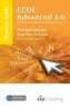 EUROPEAN COMPUTER DRIVING LICENCE Presentation Syllabus Scopo Questo documento presenta il syllabus di ECDL Standard Presentation. Il syllabus descrive, attraverso i risultati del processo di apprendimento,
EUROPEAN COMPUTER DRIVING LICENCE Presentation Syllabus Scopo Questo documento presenta il syllabus di ECDL Standard Presentation. Il syllabus descrive, attraverso i risultati del processo di apprendimento,
PROGRAMMA DEL CORSO OFFICE BASE (48 ORE)
 PROGRAMMA DEL CORSO OFFICE BASE (48 ORE) Il programma del corso Office Base è costituito da 5 moduli (Word, Excel, PowerPoint, Access, Internet, Posta elettronica, Teoria e sistemi operativi) di cui elenchiamo
PROGRAMMA DEL CORSO OFFICE BASE (48 ORE) Il programma del corso Office Base è costituito da 5 moduli (Word, Excel, PowerPoint, Access, Internet, Posta elettronica, Teoria e sistemi operativi) di cui elenchiamo
EUROPEAN COMPUTER DRIVING LICENCE. Spreadsheets. Syllabus
 EUROPEAN COMPUTER DRIVING LICENCE Spreadsheets Syllabus Scopo Questo documento presenta il syllabus di ECDL Base Modulo 4 Foglio elettronico. Il syllabus descrive, attraverso i risultati del processo di
EUROPEAN COMPUTER DRIVING LICENCE Spreadsheets Syllabus Scopo Questo documento presenta il syllabus di ECDL Base Modulo 4 Foglio elettronico. Il syllabus descrive, attraverso i risultati del processo di
Il seguente Syllabus è relativo al Modulo 1, Concetti di base dell ICT, e fornisce i fondamenti per il test di tipo teorico relativo a questo modulo.
 1 Concetti di base dell ICT Il seguente Syllabus è relativo al Modulo 1, Concetti di base dell ICT, e fornisce i fondamenti per il test di tipo teorico relativo a questo modulo. Scopi del modulo Modulo
1 Concetti di base dell ICT Il seguente Syllabus è relativo al Modulo 1, Concetti di base dell ICT, e fornisce i fondamenti per il test di tipo teorico relativo a questo modulo. Scopi del modulo Modulo
File/Salva File/Salva con nome. Strumenti/Opzioni/Dati utente Strumenti/Opzioni/Percorsi. ?/Guida di OpenOffice.org, F1, Maius+F1.
 Modulo 3 Elaborazione testi (Syllabus 5.0 OOo Writer) Le versioni per Linux e Windows sono praticamente identiche. I pochi casi di difformità nei comandi sono segnalati. Ricordarsi di utilizzare, dove
Modulo 3 Elaborazione testi (Syllabus 5.0 OOo Writer) Le versioni per Linux e Windows sono praticamente identiche. I pochi casi di difformità nei comandi sono segnalati. Ricordarsi di utilizzare, dove
EUROPEAN COMPUTER DRIVING LICENCE. Word Processing. Syllabus
 EUROPEAN COMPUTER DRIVING LICENCE Word Processing Syllabus Scopo Questo documento presenta il syllabus di ECDL Base Word Processing. Il syllabus descrive, attraverso i risultati del processo di apprendimento,
EUROPEAN COMPUTER DRIVING LICENCE Word Processing Syllabus Scopo Questo documento presenta il syllabus di ECDL Base Word Processing. Il syllabus descrive, attraverso i risultati del processo di apprendimento,
Programma corso Patente Europea del Computer ECDL
 Programma corso Patente Europea del Computer ECDL PCAcademy Via Capodistria 12 Tel.: 06.97.84.22.16 06.85.34.44.76 Cell. 393.93.64.122 - Fax: 06.91.65.92.92 www.pcacademy.it info@pcacademy.it Obiettivi
Programma corso Patente Europea del Computer ECDL PCAcademy Via Capodistria 12 Tel.: 06.97.84.22.16 06.85.34.44.76 Cell. 393.93.64.122 - Fax: 06.91.65.92.92 www.pcacademy.it info@pcacademy.it Obiettivi
Classi seconde sezioni E F Indirizzo TURISMO Anno Scolastico 2014-2015
 PROGRAMMA DI INFORMATICA Classi seconde sezioni E F Indirizzo TURISMO Anno Scolastico 2014-2015 Testo: Flavia Lughezzani-Daniela Princivalle CLIPPY START 1-2 Corso di informatica per il biennio Edizione
PROGRAMMA DI INFORMATICA Classi seconde sezioni E F Indirizzo TURISMO Anno Scolastico 2014-2015 Testo: Flavia Lughezzani-Daniela Princivalle CLIPPY START 1-2 Corso di informatica per il biennio Edizione
PROGRAMMA SVOLTO A.S. 2013/2014 CLASSI 1^ D 1^E AFM DISCIPLINA INFORMATICA
 PROGRAMMA SVOLTO A.S. 2013/2014 CLASSI 1^ D 1^E AFM DISCIPLINA INFORMATICA DOCENTE Massaro Alfonsina N. 63 ore svolte sul totale delle ore previste 66 MODULO E/O UNITA DIDATTICA CONTENUTI OBIETTIVI TIPOLOGIE
PROGRAMMA SVOLTO A.S. 2013/2014 CLASSI 1^ D 1^E AFM DISCIPLINA INFORMATICA DOCENTE Massaro Alfonsina N. 63 ore svolte sul totale delle ore previste 66 MODULO E/O UNITA DIDATTICA CONTENUTI OBIETTIVI TIPOLOGIE
PROGRAMMA DEL CORSO OFFICE BASE (36 ORE)
 PROGRAMMA DEL CORSO OFFICE BASE (36 ORE) Il programma del corso Office Base è costituito da 6 moduli (Word, Excel, PowerPoint, Access, Internet e Posta elettronica, Reti e sistemi operativi) di cui verranno
PROGRAMMA DEL CORSO OFFICE BASE (36 ORE) Il programma del corso Office Base è costituito da 6 moduli (Word, Excel, PowerPoint, Access, Internet e Posta elettronica, Reti e sistemi operativi) di cui verranno
UNITÀ DIDATTICA 1: il sistema computer
 Istituto Tecnico Industriale Statale "Othoca" A.S. 2014/15 CLASSE:1F PROGRAMMA DI: Tecnologie Informatiche DOCENTE: Nicola Sanna UNITÀ DIDATTICA 1: il sistema computer Il corpo del computer: l'hardware
Istituto Tecnico Industriale Statale "Othoca" A.S. 2014/15 CLASSE:1F PROGRAMMA DI: Tecnologie Informatiche DOCENTE: Nicola Sanna UNITÀ DIDATTICA 1: il sistema computer Il corpo del computer: l'hardware
Open Office Writer - Elaborazione testi
 Open Office Writer - Elaborazione testi Ricordarsi di utilizzare, dove possibile, i diversi tipi di tecniche per svolgere i compiti richiesti: 1. comandi della barra dei menu (con la tastiera e con il
Open Office Writer - Elaborazione testi Ricordarsi di utilizzare, dove possibile, i diversi tipi di tecniche per svolgere i compiti richiesti: 1. comandi della barra dei menu (con la tastiera e con il
Third Floor, Portview House Thorncastle Street Dublin 4 Ireland. Tel: + 353 1 630 6000 Fax: + 353 1 630 6001. E-mail: info@ecdl.org URL: www.ecdl.
 (8523($1&20387(5'5,9,1*/,&(1&( 6
(8523($1&20387(5'5,9,1*/,&(1&( 6
ISTITUTO ISTRUZIONE SUPERIORE "L. EINAUDI" ALBA ANNO SCOLASTICO 2015/2016
 ISTITUTO ISTRUZIONE SUPERIORE "L. EINAUDI" ALBA ANNO SCOLASTICO 2015/2016 CLASSE: 1 G Disciplina: Tecnologia dell Informazione e della Comunicazione. PROGETTAZIONE DIDATTICA ANNUALE Elaborata e sottoscritta
ISTITUTO ISTRUZIONE SUPERIORE "L. EINAUDI" ALBA ANNO SCOLASTICO 2015/2016 CLASSE: 1 G Disciplina: Tecnologia dell Informazione e della Comunicazione. PROGETTAZIONE DIDATTICA ANNUALE Elaborata e sottoscritta
Programma del Corso per Segretaria d Azienda:
 Programma del Corso per Segretaria d Azienda: Modulo 1. Uso del computer e gestione file Utilizzare le funzioni principali del sistema operativo, incluse la modifica delle impostazioni principali e l utilizzo
Programma del Corso per Segretaria d Azienda: Modulo 1. Uso del computer e gestione file Utilizzare le funzioni principali del sistema operativo, incluse la modifica delle impostazioni principali e l utilizzo
File/Salva con nome/ Casella Tipo file
 Modulo 3 Elaborazione testi (Syllabus 5.0 Word XP) Ricordarsi di utilizzare, dove possibile, i diversi tipi di tecniche per svolgere i compiti richiesti: 1. comandi della barra dei menu (con la tastiera
Modulo 3 Elaborazione testi (Syllabus 5.0 Word XP) Ricordarsi di utilizzare, dove possibile, i diversi tipi di tecniche per svolgere i compiti richiesti: 1. comandi della barra dei menu (con la tastiera
La Skills Card relativa alle certificazioni Nuova ECDL è svincolata dalla singola certificazione.
 ECDL Standard Descrizione. La certificazione ECDL Standard si proprone come un'alternativa più ricca rispetto alla certificazione ECDL Base è più flessibile della certificazione ECDL Full Standard. La
ECDL Standard Descrizione. La certificazione ECDL Standard si proprone come un'alternativa più ricca rispetto alla certificazione ECDL Base è più flessibile della certificazione ECDL Full Standard. La
PROGRAMMA DEL CORSO MICROSOFT OFFICE - BASE
 PROGRAMMA DEL CORSO MICROSOFT OFFICE - BASE Il programma del corso Office Base è costituito da 6 moduli (Word, Excel, PowerPoint, Access, Internet e Posta elettronica, Reti e sistemi operativi) di cui
PROGRAMMA DEL CORSO MICROSOFT OFFICE - BASE Il programma del corso Office Base è costituito da 6 moduli (Word, Excel, PowerPoint, Access, Internet e Posta elettronica, Reti e sistemi operativi) di cui
EUROPEAN COMPUTER DRIVING LICENCE. Using Databases. Syllabus
 EUROPEAN COMPUTER DRIVING LICENCE Using Databases Syllabus Scopo Questo documento presenta il syllabus di ECDL Standard Modulo 5 Uso delle basi di dati. Il syllabus descrive, attraverso i risultati del
EUROPEAN COMPUTER DRIVING LICENCE Using Databases Syllabus Scopo Questo documento presenta il syllabus di ECDL Standard Modulo 5 Uso delle basi di dati. Il syllabus descrive, attraverso i risultati del
1.ECDL BASE. Computer Essentials
 1.ECDL BASE Computer Essentials Il modulo Computer Essentials è l evoluzione dei moduli: Concetti di base dell'ict e Uso del computer e gestione dei file" (Moduli 1 e 2 dell ECDL Core). Il presente modulo
1.ECDL BASE Computer Essentials Il modulo Computer Essentials è l evoluzione dei moduli: Concetti di base dell'ict e Uso del computer e gestione dei file" (Moduli 1 e 2 dell ECDL Core). Il presente modulo
MODULO 3. Microsoft Excel. TEST ED ESERCIZI SU: http://www.informarsi.net/ecdl/excel/index.php
 MODULO 3 Microsoft Excel TEST ED ESERCIZI SU: http:///ecdl/excel/index.php Foglio Elettronico - SpreadSheet Un foglio elettronico (in inglese spreadsheet) è un programma applicativo usato per memorizzare
MODULO 3 Microsoft Excel TEST ED ESERCIZI SU: http:///ecdl/excel/index.php Foglio Elettronico - SpreadSheet Un foglio elettronico (in inglese spreadsheet) è un programma applicativo usato per memorizzare
Foglio Elettronico. Creare un nuovo foglio elettronico Menu File Nuovo 1 clic su Cartella di lavoro vuota nel riquadro attività
 Foglio Elettronico Avviare il Programma Menu Start Tutti i programmi Microsoft Excel Pulsanti 2 clic sull icona presente sul Desktop Chiudere il Programma Menu File Esci Pulsanti Tasto dx 1 clic sul pulsante
Foglio Elettronico Avviare il Programma Menu Start Tutti i programmi Microsoft Excel Pulsanti 2 clic sull icona presente sul Desktop Chiudere il Programma Menu File Esci Pulsanti Tasto dx 1 clic sul pulsante
EUROPEAN COMPUTER DRIVING LICENCE SYLLABUS VERSIONE 5.0
 EUROPEAN COMPUTER DRIVING LICENCE SYLLABUS VERSIONE 5.0 The European Computer Driving Licence Foundation Ltd. Third Floor, Portview House Thorncastle Street Dublin 4 Ireland Tel: + 353 1 630 6000 Fax:
EUROPEAN COMPUTER DRIVING LICENCE SYLLABUS VERSIONE 5.0 The European Computer Driving Licence Foundation Ltd. Third Floor, Portview House Thorncastle Street Dublin 4 Ireland Tel: + 353 1 630 6000 Fax:
FINALE SVOLTO CLASSE 2CT
 Istituto di Istruzione Superiore V. Bachelet Istituto Tecnico Commerciale - Liceo Linguistico Liceo Scientifico Liceo Scienze Umane Via Stignani, 63/65 20081 Abbiategrasso Mi PROGRAMMA FINALE SVOLTO CLASSE
Istituto di Istruzione Superiore V. Bachelet Istituto Tecnico Commerciale - Liceo Linguistico Liceo Scientifico Liceo Scienze Umane Via Stignani, 63/65 20081 Abbiategrasso Mi PROGRAMMA FINALE SVOLTO CLASSE
EUROPEAN COMPUTER DRIVING LICENCE SYLLABUS VERSIONE 5.0
 EUROPEAN COMPUTER DRIVING LICENCE SYLLABUS VERSIONE 5.0 The European Computer Driving Licence Foundation Ltd. Third Floor, Portview House Thorncastle Street Dublin 4 Ireland Tel: + 353 1 630 6000 Fax:
EUROPEAN COMPUTER DRIVING LICENCE SYLLABUS VERSIONE 5.0 The European Computer Driving Licence Foundation Ltd. Third Floor, Portview House Thorncastle Street Dublin 4 Ireland Tel: + 353 1 630 6000 Fax:
Third Floor, Portview House Thorncastle Street Dublin 4 Ireland. Tel: + 353 1 630 6000 Fax: + 353 1 630 6001. E-mail: info@ecdl.org URL: www.ecdl.
 (8523($1&20387(5'5,9,1*/,&(1&( 6
(8523($1&20387(5'5,9,1*/,&(1&( 6
Operare efficacemente sul desktop di un computer usando icone e finestre;
 Computer Essentials Modulo 1 Il modulo Computer Essentials è l evoluzione dei moduli: Concetti di base dell'ict e Uso del computer e gestione dei file" (Moduli 1 e 2 dell ECDL Core). Il presente modulo
Computer Essentials Modulo 1 Il modulo Computer Essentials è l evoluzione dei moduli: Concetti di base dell'ict e Uso del computer e gestione dei file" (Moduli 1 e 2 dell ECDL Core). Il presente modulo
PROGRAMMA SVOLTO A.S. 2013/2014 CLASSE 1^ A AFM DISCIPLINA INFORMATICA. DOCENTE PATANÈ RITA S. N. 65 ore svolte sul totale delle ore previste 66
 PROGRAMMA SVOLTO A.S. 2013/2014 CLASSE 1^ A AFM DISCIPLINA INFORMATICA DOCENTE PATANÈ RITA S. N. 65 ore svolte sul totale delle ore previste 66 MODULO E/O UNITA DIDATTICA CONTENUTI OBIETTIVI TIPOLOGIE
PROGRAMMA SVOLTO A.S. 2013/2014 CLASSE 1^ A AFM DISCIPLINA INFORMATICA DOCENTE PATANÈ RITA S. N. 65 ore svolte sul totale delle ore previste 66 MODULO E/O UNITA DIDATTICA CONTENUTI OBIETTIVI TIPOLOGIE
ISIS C.Facchinetti Sede: via Azimonti, 5 21053 Castellanza Modulo Gestione Qualità UNI EN ISO 9001 : 2008
 PIANO DI STUDIO DELLA DISCIPLINA - TECNOLOGIE INFORMATICHE CLASSI 1 e - PIANO DELLE UDA ANNO SCOLASTICO 2013-2014 UDA COMPETENZE della UDA ABILITA UDA UDA n. 1 Struttura hardware del computer e rappresentazione
PIANO DI STUDIO DELLA DISCIPLINA - TECNOLOGIE INFORMATICHE CLASSI 1 e - PIANO DELLE UDA ANNO SCOLASTICO 2013-2014 UDA COMPETENZE della UDA ABILITA UDA UDA n. 1 Struttura hardware del computer e rappresentazione
Lezione 1: Concetti di base della Tecnologia dell'informazione e della Comunicazione - Hardware
 Lezione 1: Concetti di base della Tecnologia dell'informazione e della Comunicazione - Hardware 1.0 Terminologia di base 2.0 Tipi di computer 3.0 Componenti di base di un personal computer 4.0 Hardware
Lezione 1: Concetti di base della Tecnologia dell'informazione e della Comunicazione - Hardware 1.0 Terminologia di base 2.0 Tipi di computer 3.0 Componenti di base di un personal computer 4.0 Hardware
Tecnologie dell Informazione e della Comunicazione (ICT)
 Tecnologie dell Informazione e della Comunicazione (ICT) Descrizione Corso Intermedio Il programma del corso Intermedio si sviluppa utilizzando le nozioni di base relative ad alcuni applicativi della suite
Tecnologie dell Informazione e della Comunicazione (ICT) Descrizione Corso Intermedio Il programma del corso Intermedio si sviluppa utilizzando le nozioni di base relative ad alcuni applicativi della suite
CORSO DI INFORMATICA DI BASE - 1 e 2 Ciclo 2013-2014. Programma del Corso Sistemi Microsoft Windows
 CORSO DI INFORMATICA DI BASE - 1 e 2 Ciclo 2013-2014 Programma del Corso Sistemi Microsoft Windows CORSO BASE DI INFORMATICA Il corso di base è indicato per i principianti e per gli autodidatti che vogliono
CORSO DI INFORMATICA DI BASE - 1 e 2 Ciclo 2013-2014 Programma del Corso Sistemi Microsoft Windows CORSO BASE DI INFORMATICA Il corso di base è indicato per i principianti e per gli autodidatti che vogliono
Programma corso di Informatica Prof.ssa Enrichetta Gentile
 Programma corso di Informatica Prof.ssa Enrichetta Gentile OBIETTIVI FORMATIVI Le conoscenze delle nozioni fondamentali dell'informatica e le abilità di base nell'uso dei computer costituiscono una competenza
Programma corso di Informatica Prof.ssa Enrichetta Gentile OBIETTIVI FORMATIVI Le conoscenze delle nozioni fondamentali dell'informatica e le abilità di base nell'uso dei computer costituiscono una competenza
EUROPEAN COMPUTER DRIVING LICENCE. Modulo AM3, Elaborazione testi Livello avanzato
 EUROPEAN COMPUTER DRIVING LICENCE Modulo AM3, Elaborazione testi Livello avanzato Copyright 2006 The ECDL Foundation Ltd. Tutti i diritti riservati. Questa pubblicazione non può essere riprodotta in alcuna
EUROPEAN COMPUTER DRIVING LICENCE Modulo AM3, Elaborazione testi Livello avanzato Copyright 2006 The ECDL Foundation Ltd. Tutti i diritti riservati. Questa pubblicazione non può essere riprodotta in alcuna
Syllabus IC3 2005. Computing Fundamentals
 Syllabus IC3 2005 Computing Fundamentals? Identificare i vari tipi di computer, come elaborano le informazioni e come interagiscono con altri sistemi e dispositivi informatici? Individuare la funzione
Syllabus IC3 2005 Computing Fundamentals? Identificare i vari tipi di computer, come elaborano le informazioni e come interagiscono con altri sistemi e dispositivi informatici? Individuare la funzione
Indice generale. Introduzione. Parte I Panoramica generale. Capitolo 1 L ambiente di lavoro... 3
 Indice generale Introduzione...xv Tra cronaca e storia...xvi Il ruolo di Microsoft...xvii Le versioni di Excel...xviii Convenzioni usate nel libro...xix Parte I Panoramica generale Capitolo 1 L ambiente
Indice generale Introduzione...xv Tra cronaca e storia...xvi Il ruolo di Microsoft...xvii Le versioni di Excel...xviii Convenzioni usate nel libro...xix Parte I Panoramica generale Capitolo 1 L ambiente
Buone pratiche nel campo dell informatica
 Organizzatore: J&B S.R.L. Unipersonale. Indirizzo: Via Piemonte, 12 Città: 87036 Rende (CS) Referente: Telefono 0984/837852 Fax 0984/830987 Dott. DANIELE PERRELLI Cellulare: 3486549405 - WEB - www.jbprof.com
Organizzatore: J&B S.R.L. Unipersonale. Indirizzo: Via Piemonte, 12 Città: 87036 Rende (CS) Referente: Telefono 0984/837852 Fax 0984/830987 Dott. DANIELE PERRELLI Cellulare: 3486549405 - WEB - www.jbprof.com
CORSI DI FORMAZIONE AMMEGA.IT. Formazione informatica di base IC 3 /MOS. http://www.ammega.it
 Formazione informatica di base IC 3 /MOS http://www.ammega.it Formazione informatica di base IC 3 Descrizione sintetica IC 3 è un Programma di Formazione e Certificazione Informatica di base e fornisce
Formazione informatica di base IC 3 /MOS http://www.ammega.it Formazione informatica di base IC 3 Descrizione sintetica IC 3 è un Programma di Formazione e Certificazione Informatica di base e fornisce
Esame di Informatica CHE COS È UN FOGLIO ELETTRONICO CHE COS È UN FOGLIO ELETTRONICO CHE COS È UN FOGLIO ELETTRONICO. Facoltà di Scienze Motorie
 Facoltà di Scienze Motorie CHE COS È UN FOGLIO ELETTRONICO Una tabella che contiene parole e numeri che possono essere elaborati applicando formule matematiche e funzioni statistiche. Esame di Informatica
Facoltà di Scienze Motorie CHE COS È UN FOGLIO ELETTRONICO Una tabella che contiene parole e numeri che possono essere elaborati applicando formule matematiche e funzioni statistiche. Esame di Informatica
Piano didattico. Disporre il testo in colonne. Modificare l aspetto di un grafico
 Piano didattico Word Specialist Creare un documento Iniziare con Word Creare un documento Salvare un file per utilizzarlo in un altro programma Lavorare con un documento esistente Modificare un documento
Piano didattico Word Specialist Creare un documento Iniziare con Word Creare un documento Salvare un file per utilizzarlo in un altro programma Lavorare con un documento esistente Modificare un documento
ISTITUTO d IstruzIone Superiore A. righi
 I.T.S. A. Righi M. I. U. R. Unione Europea ISTITUTO d IstruzIone Superiore A. righi Istituto Tecnico Statale Attività Sociali M.Guerrisi PROGRAMMA SVOLTO TECNOLOGIE INFORMATICHE CLASSI: PRIMA SEZ: B PROF:
I.T.S. A. Righi M. I. U. R. Unione Europea ISTITUTO d IstruzIone Superiore A. righi Istituto Tecnico Statale Attività Sociali M.Guerrisi PROGRAMMA SVOLTO TECNOLOGIE INFORMATICHE CLASSI: PRIMA SEZ: B PROF:
5.6.1 REPORT, ESPORTAZIONE DI DATI
 5.6 STAMPA In alcune circostanze può essere necessario riprodurre su carta i dati di tabelle o il risultato di ricerche; altre volte, invece, occorre esportare il risultato di una ricerca, o i dati memorizzati
5.6 STAMPA In alcune circostanze può essere necessario riprodurre su carta i dati di tabelle o il risultato di ricerche; altre volte, invece, occorre esportare il risultato di una ricerca, o i dati memorizzati
Il corso Elaborazioni di Testi con Microsoft Word e' rivolto a tutti coloro che intendano utilizzare professionalmente il programma Microsoft Word.
 Corso di formazione a distanza Elaborazione di Testi con Microsoft Word (ME01) (12 ore) Il corso Elaborazioni di Testi con Microsoft Word e' rivolto a tutti coloro che intendano utilizzare professionalmente
Corso di formazione a distanza Elaborazione di Testi con Microsoft Word (ME01) (12 ore) Il corso Elaborazioni di Testi con Microsoft Word e' rivolto a tutti coloro che intendano utilizzare professionalmente
FONDAMENTI DI INFORMATICA. 3 Elaborazione testi
 FONDAMENTI DI INFORMATICA 3 Elaborazione testi Microsoft office word Concetti generali Operazioni principali Formattazione Oggetti Stampa unione Preparazione della stampa Schermata iniziale di Word Come
FONDAMENTI DI INFORMATICA 3 Elaborazione testi Microsoft office word Concetti generali Operazioni principali Formattazione Oggetti Stampa unione Preparazione della stampa Schermata iniziale di Word Come
Corso di Alfabetizzazione Informatica
 Corso di Alfabetizzazione Informatica Scopo di questo corso, vuole essere quello di fornire ad ognuno dei partecipanti, indipendentemente dalle loro precedenti conoscenze informatiche, l apprendimento
Corso di Alfabetizzazione Informatica Scopo di questo corso, vuole essere quello di fornire ad ognuno dei partecipanti, indipendentemente dalle loro precedenti conoscenze informatiche, l apprendimento
Microsoft Office 2007 Master
 Microsoft Office 2007 Master Word 2007, Excel 2007, PowerPoint 2007, Access 2007, Outlook 2007 Descrizione del corso Il corso è rivolto a coloro che, in possesso di conoscenze informatiche di base, intendano
Microsoft Office 2007 Master Word 2007, Excel 2007, PowerPoint 2007, Access 2007, Outlook 2007 Descrizione del corso Il corso è rivolto a coloro che, in possesso di conoscenze informatiche di base, intendano
5.2 UTILIZZO DELL APPLICAZIONE
 5.2 UTILIZZO DELL APPLICAZIONE Base offre la possibilità di creare database strutturati in termini di oggetti, quali tabelle, formulari, ricerche e rapporti, di visualizzarli e utilizzarli in diverse modalità.
5.2 UTILIZZO DELL APPLICAZIONE Base offre la possibilità di creare database strutturati in termini di oggetti, quali tabelle, formulari, ricerche e rapporti, di visualizzarli e utilizzarli in diverse modalità.
Sommario. Prefazione... 15. Parte 1 - Introduzione
 Sommario Prefazione... 15 Parte 1 - Introduzione 1.1 L interfaccia utente e le operazioni più comuni... 19 La scheda File...24 Ridurre la barra multifunzione...29 Personalizzare la barra multifunzione...29
Sommario Prefazione... 15 Parte 1 - Introduzione 1.1 L interfaccia utente e le operazioni più comuni... 19 La scheda File...24 Ridurre la barra multifunzione...29 Personalizzare la barra multifunzione...29
Chiudere il Programma Menu File Esci Pulsanti 1 clic sul pulsante Tasto dx 1 clic sulla barra del titolo Chiudi Tastiera Alt+F4
 Foglio Elettronico PRIMI PASSI CON IL FOGLIO ELETTRONICO Avviare il Programma Menu Start Tutti i programmi Microsoft Excel Pulsanti 2 clic sull icona presente sul Desktop Chiudere il Programma Menu File
Foglio Elettronico PRIMI PASSI CON IL FOGLIO ELETTRONICO Avviare il Programma Menu Start Tutti i programmi Microsoft Excel Pulsanti 2 clic sull icona presente sul Desktop Chiudere il Programma Menu File
Organizzano CORSO D INFORMATICA LIVELLO BASE
 Comune di Stienta Organizzano CORSO D INFORMATICA LIVELLO BASE PRESSO AULA MULTIMEDIALE SCUOLA MEDIA COMUNE DI STIENTA IL MOTORE DI RICERCA CHE TI CERCA VISITA IL SITO HTTP://cerca.gruppo-si.it Premessa:
Comune di Stienta Organizzano CORSO D INFORMATICA LIVELLO BASE PRESSO AULA MULTIMEDIALE SCUOLA MEDIA COMUNE DI STIENTA IL MOTORE DI RICERCA CHE TI CERCA VISITA IL SITO HTTP://cerca.gruppo-si.it Premessa:
Uso del computer e gestione dei file. Elaborazione testi. Foglio elettronico. Strumenti di presentazione
 Il è finalizzato a elevare il livello di competenza nell utilizzo del computer, del pacchetto Office e delle principali funzionalità di Internet. Il percorso formativo si struttura in 7 moduli Concetti
Il è finalizzato a elevare il livello di competenza nell utilizzo del computer, del pacchetto Office e delle principali funzionalità di Internet. Il percorso formativo si struttura in 7 moduli Concetti
Programma di Informatica Classe 2 sez. C Docente: Prof. Diego Lolli
 Istituto d'istruzione Superiore Italo Calvino via Marconi, snc 06062 Città della Pieve (PG) Telefono: +39 0578 29 70 54 FAX: +39 0578 29 72 07 Programma di Informatica Classe 2 sez. C Docente: Prof. Diego
Istituto d'istruzione Superiore Italo Calvino via Marconi, snc 06062 Città della Pieve (PG) Telefono: +39 0578 29 70 54 FAX: +39 0578 29 72 07 Programma di Informatica Classe 2 sez. C Docente: Prof. Diego
MODULO 1 CONCETTI BASE DEL ITC (17 ORE)
 PIANO DI LAVORO ANNUALE Classe I A Disciplina: Tecnologie informatiche A.S. 2014/2015 Docente: prof. Vidhi Meri, prof. Solazzo Alessandro Ore settimanali: 3 ( di cui 2 di laboratorio) Analisi della situazione
PIANO DI LAVORO ANNUALE Classe I A Disciplina: Tecnologie informatiche A.S. 2014/2015 Docente: prof. Vidhi Meri, prof. Solazzo Alessandro Ore settimanali: 3 ( di cui 2 di laboratorio) Analisi della situazione
Dipartimento di elettronica ed informatica
 1 IS G. Cigna G. Baruffi F. Garelli Materia: Riferimento programmazione dipartimentale: Tecnologie Informatiche Programmazione individuale Piano didattico annuale Dipartimento di elettronica ed informatica
1 IS G. Cigna G. Baruffi F. Garelli Materia: Riferimento programmazione dipartimentale: Tecnologie Informatiche Programmazione individuale Piano didattico annuale Dipartimento di elettronica ed informatica
Foglio elettronico. OpenOffice.org Calc 1.1.3
 Foglio elettronico OpenOffice.org Calc 1.1.3 PRIMI PASSI CON IL FOGLIO ELETTRONICO Aprire il programma Menu Avvio applicazioni Office OpenOffice.org Calc. Chiudere il programma Menu File Esci. Pulsanti
Foglio elettronico OpenOffice.org Calc 1.1.3 PRIMI PASSI CON IL FOGLIO ELETTRONICO Aprire il programma Menu Avvio applicazioni Office OpenOffice.org Calc. Chiudere il programma Menu File Esci. Pulsanti
MS Word per la TESI. Barra degli strumenti. Rientri. Formattare un paragrafo. Cos è? Barra degli strumenti
 MS Word per la TESI Barra degli strumenti Cos è? Barra degli strumenti Formattazione di un paragrafo Formattazione dei caratteri Gli stili Tabelle, figure, formule Intestazione e piè di pagina Indice e
MS Word per la TESI Barra degli strumenti Cos è? Barra degli strumenti Formattazione di un paragrafo Formattazione dei caratteri Gli stili Tabelle, figure, formule Intestazione e piè di pagina Indice e
ISTITUTO CERTIFICATO EN UNI ISO
 ISTITUTO CERTIFICATO EN UNI ISO 9001:2008 n IQ-1208-1 Ente Ospedaliero Specializzato in Gastroenterologia "Saverio de Bellis" Istituto di Ricovero e Cura a Carattere Scientifico Ente di diritto pubblico
ISTITUTO CERTIFICATO EN UNI ISO 9001:2008 n IQ-1208-1 Ente Ospedaliero Specializzato in Gastroenterologia "Saverio de Bellis" Istituto di Ricovero e Cura a Carattere Scientifico Ente di diritto pubblico
Client - Server. Client Web: il BROWSER
 Client - Server Client Web: il BROWSER Il client Web è un applicazione software che svolge il ruolo di interfaccia fra l utente ed il WWW, mascherando la complessità di Internet. Funzioni principali Inviare
Client - Server Client Web: il BROWSER Il client Web è un applicazione software che svolge il ruolo di interfaccia fra l utente ed il WWW, mascherando la complessità di Internet. Funzioni principali Inviare
1.1.1.1 Comprendere i termini hardware, software, Tecnologia dell Informazione (ICT).
 SYLLABUS 4.0 Riportiamo di seguito il testo del Syllabus ECDL versione 4.0 1. Si deve tener conto che lo schema espositivo seguito nel libro si discosta in alcuni casi dalla successione di argomenti del
SYLLABUS 4.0 Riportiamo di seguito il testo del Syllabus ECDL versione 4.0 1. Si deve tener conto che lo schema espositivo seguito nel libro si discosta in alcuni casi dalla successione di argomenti del
Obiettivi del corso. Creare, modificare e formattare un semplice database costituito da tabelle, query, maschere e report utilizzando Access 2000.
 ECDL Excel 2000 Obiettivi del corso Creare, modificare e formattare un semplice database costituito da tabelle, query, maschere e report utilizzando Access 2000. Progettare un semplice database Avviare
ECDL Excel 2000 Obiettivi del corso Creare, modificare e formattare un semplice database costituito da tabelle, query, maschere e report utilizzando Access 2000. Progettare un semplice database Avviare
disponibili nel pacchetto software.
 Modulo syllabus 4 00 000 00 0 000 000 0 Modulo syllabus 4 DATABASE 00 000 00 0 000 000 0 Richiede che il candidato dimostri di possedere la conoscenza relativa ad alcuni concetti fondamentali sui database
Modulo syllabus 4 00 000 00 0 000 000 0 Modulo syllabus 4 DATABASE 00 000 00 0 000 000 0 Richiede che il candidato dimostri di possedere la conoscenza relativa ad alcuni concetti fondamentali sui database
Corsi base di informatica
 Corsi base di informatica Programma dei corsi Il personal computer e Microsoft Windows 7 (15h) NB gli stessi contenuti del corso si possono sviluppare in ambiente Microsoft Windows XP I vari tipi di PC
Corsi base di informatica Programma dei corsi Il personal computer e Microsoft Windows 7 (15h) NB gli stessi contenuti del corso si possono sviluppare in ambiente Microsoft Windows XP I vari tipi di PC
Finalità e obiettivi:
 Corso di formazione a distanza Percorso ECDL Patente Europea del Computer (MIE09) (80 ore) Il percorso si propone di illustrare i concetti fondamentali riguardanti la Tecnologia dell'informazione, la conoscenza
Corso di formazione a distanza Percorso ECDL Patente Europea del Computer (MIE09) (80 ore) Il percorso si propone di illustrare i concetti fondamentali riguardanti la Tecnologia dell'informazione, la conoscenza
5.3 TABELLE 5.3.1 RECORD 5.3.1.1 Inserire, eliminare record in una tabella Aggiungere record Eliminare record
 5.3 TABELLE In un sistema di database relazionali le tabelle rappresentano la struttura di partenza, che resta poi fondamentale per tutte le fasi del lavoro di creazione e di gestione del database. 5.3.1
5.3 TABELLE In un sistema di database relazionali le tabelle rappresentano la struttura di partenza, che resta poi fondamentale per tutte le fasi del lavoro di creazione e di gestione del database. 5.3.1
Guida Utente Cos è aworkbook Cataloghi e sessioni Prodotti Assortimenti Risorse Presentazioni 11 Procedura d ordine
 Guida Utente V.0 Cos è aworkbook Cataloghi e sessioni Prodotti Assortimenti 7 Risorse 0 Presentazioni Procedura d ordine Cos è aworkbook Prodotti Risorse Presentazione Assortimento aworkbook presenta al
Guida Utente V.0 Cos è aworkbook Cataloghi e sessioni Prodotti Assortimenti 7 Risorse 0 Presentazioni Procedura d ordine Cos è aworkbook Prodotti Risorse Presentazione Assortimento aworkbook presenta al
Modulo 4 Elaborazione dati con il foglio elettronico Microsoft Excel. Modulo 5 La presentazione di un elaborato con Microsoft PowerPoint
 Programma del corso di: Laboratorio di Informatica Docente: Dott. Paolo Porto N CFU: 3 Anno Accademico: 2009-2010 Propedeuticità: nessuna Frequenza: consigliata Modalità di svolgimento dell esame: orale
Programma del corso di: Laboratorio di Informatica Docente: Dott. Paolo Porto N CFU: 3 Anno Accademico: 2009-2010 Propedeuticità: nessuna Frequenza: consigliata Modalità di svolgimento dell esame: orale
